
Photoshop美食好味道:
使用版本:Photoshop CS3+
操作難易:易
實用性質:★★★★★
操作難易:易
實用性質:★★★★★
進入Photoshop後,並開啟灰暗的美食照片。

接著按Ctrl+J鍵,再將複製出來的圖層混合模式,設為「濾色」馬上照片就變亮了,若覺得不夠亮,就再複製一層。
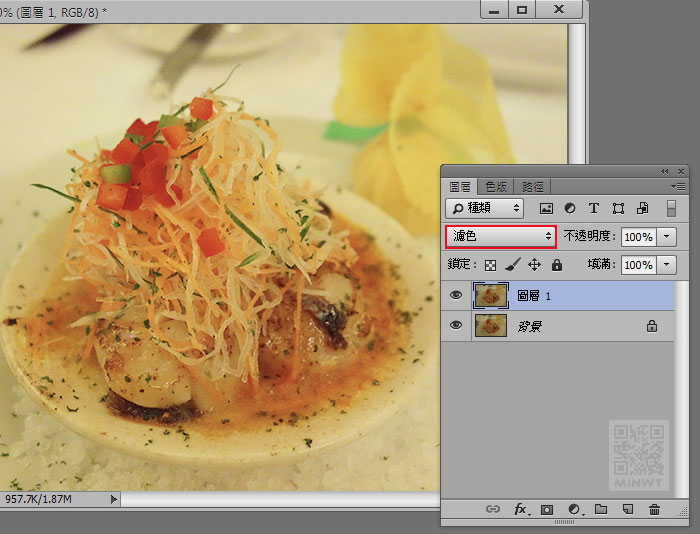
新增曲線調整圖層,並用中間的滴管,吸取畫面的白色區域,可快速的修正色溫。
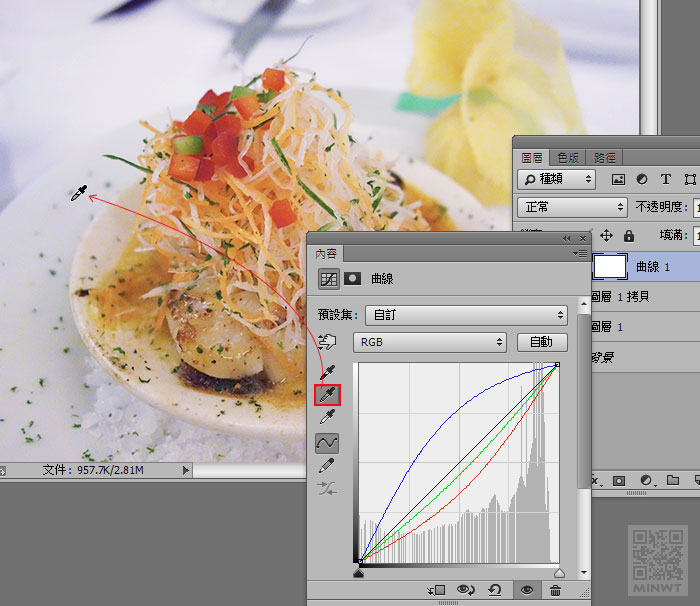
再新增色彩平衡調整圖層,稍稍的加入一點紅跟黃,讓食物看起來會比較可口些。
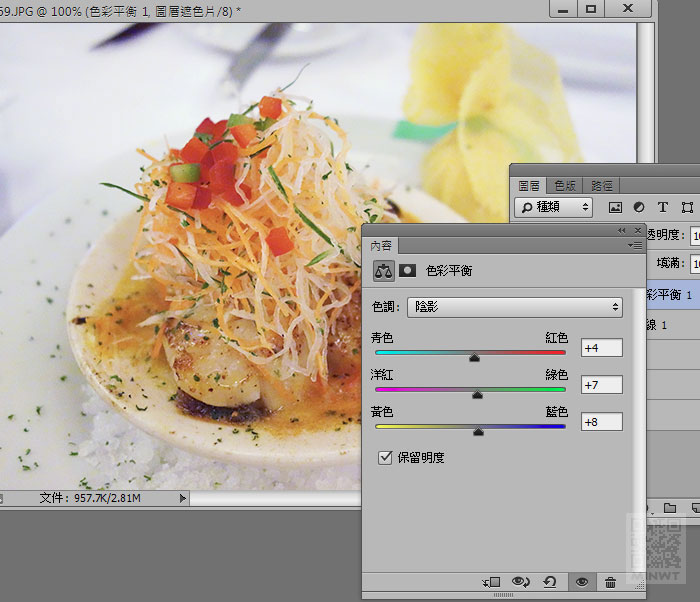
接著在Photoshop CC的版本中,可直接從功能表中的濾鏡,開啟Camear RAW選項。(舊版的朋友,需從Bridge中開啟它)
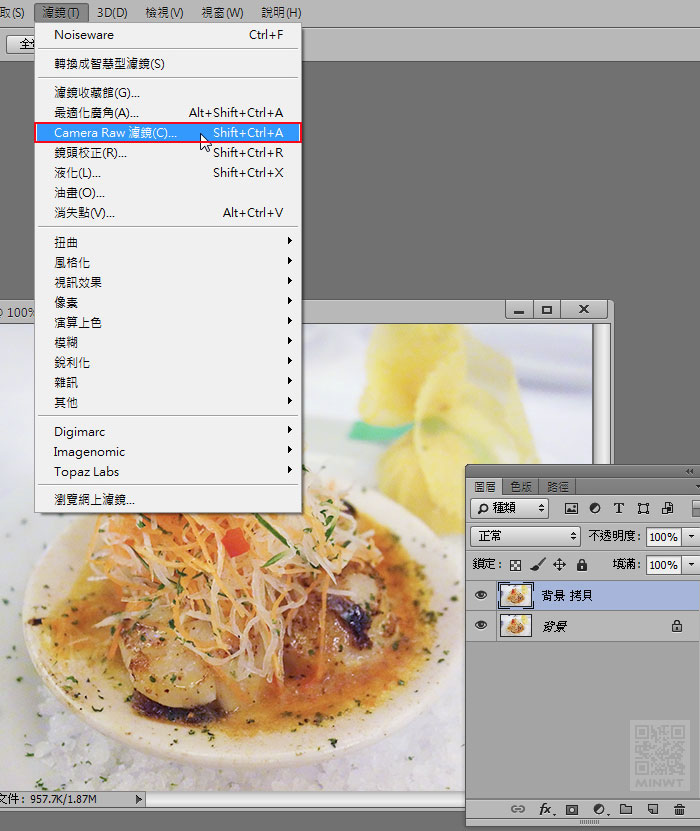
接著初到銳利化頁籤,去除高ISO所產生的雜訊。
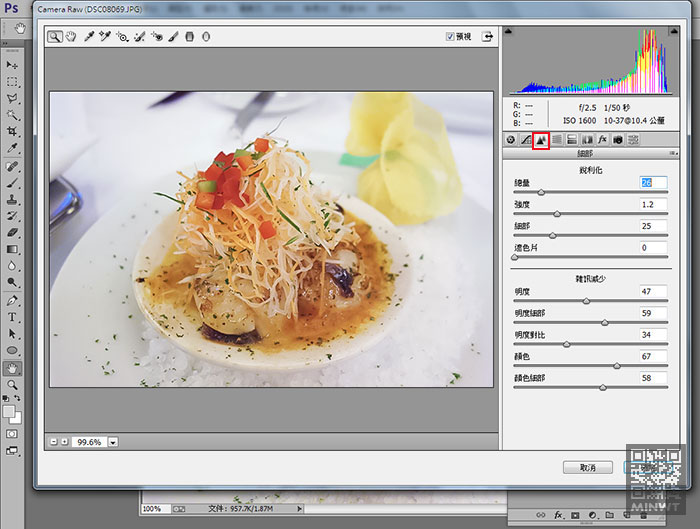
由於去除雜訊後,有些細節會被犧牲掉,所以再作點小修飾。
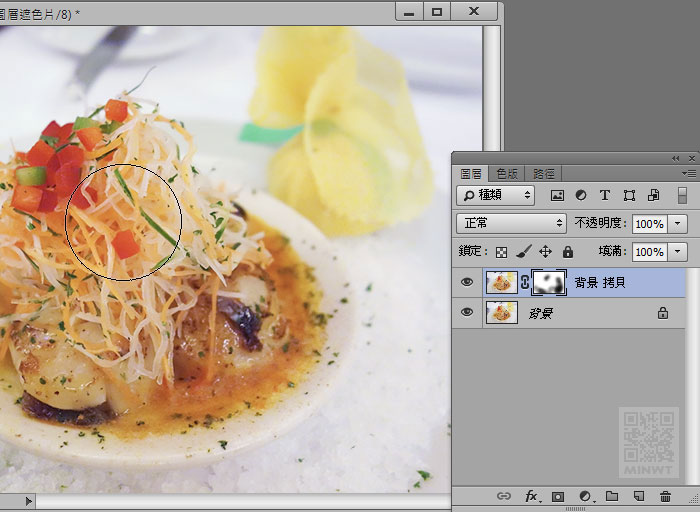
哈!這樣是不是變得美味許多啦!
